Introduction
"Accès refusé". S’il y a bien une erreur frustrante, c’est sûrement celle-ci. Sur Windows nous y sommes pourtant souvent confrontés, surtout dans une perspective attaquante. En revanche, peu de gens comprennent pourquoi cette erreur (ou d’autres) vient s’immiscer dans sa confortable utilisation de son système d’exploitation.
Dans cet article, je tâcherais de vous présenter, dans les grandes lignes, le modèle de sécurité qu’utilise Windows, principalement les notions de privilège d’accès et de contrôle d’accès.
De manière générale, lorsque je parlerais d’objet Windows, je parlerais d’utilisateurs, de machines, de fichiers, ou encore de processus.
Contexte de sécurité
Pour bien comprendre la suite, il est nécessaire de comprendre ce qu’est un contexte de sécurité chez notre ami Windows. Ce dernier désigne un ensemble d’attributs ou de règles de sécurité actuellement en vigueur pour reprendre la définition de Microsoft. Un contexte de sécurité se traduira par une structure de données particulières définis par la SSPI ("Security Support Provider Interface"), une API Windows écrite dans le but d’interagir avec le contexte de sécurité, elle est notamment utilisée, par exemple, pour l’authentification. Autrement dit, le contexte de sécurité définit les éléments de bases du système de sécurité de notre os favori (si c’est pas le cas faites comme si).
SecurableObject
Un objet est dit "sécurisable" s’il a la capacité de posséder un descripteur de sécurité. De manières générales, énormément d’objet dans Windows sont des SecurableObject. Les processus, les clés de registre, les fichiers/répertoires, les objets ‘Active Directory’ et bien d’autres. Ils forment donc le cœur des interactions entre nous et le système d’exploitation. J’ai parlé des descripteurs de sécurité, ces derniers sont simplement des listes de plusieurs caractéristiques. Ils contiennent le SID ("Security Identifier", qui est un identifiant unique) du propriétaire de l’objet, le SID du groupe propriétaire, et des ACLs pour "Access Control Lists". Les descripteurs de sécurité sont usuellement au format SDDL ("Security Descriptor Definition Langage") bien que peu reluisant, il est en réalité très pratique car simple d’utilisation (non pas de compréhension).
Token d’accès
Lorsqu’un utilisateur Windows se connecte à son compte local (ou Active Directory) plusieurs informations seront alors stockés dans la mémoire. De manière assez évidente, il contiendra le condensat du mot de passe (sauf configurations très improbable ou un système relativement vieux et dans ces cas précis, ce sera le mot de passe en claire), son SID, le SID de son groupe, des privilèges d’accès (nous y reviendrons plus tard) et bien d’autres informations. On regroupe tout cela dans ce que l’on appelle un token d’accès. Ce dernier est alors gardé dans un processus un peu particulier appelé LSASS.exe pour "Local Security Autority SubSystem Service". Ce dernier est donc vital et très sensible.
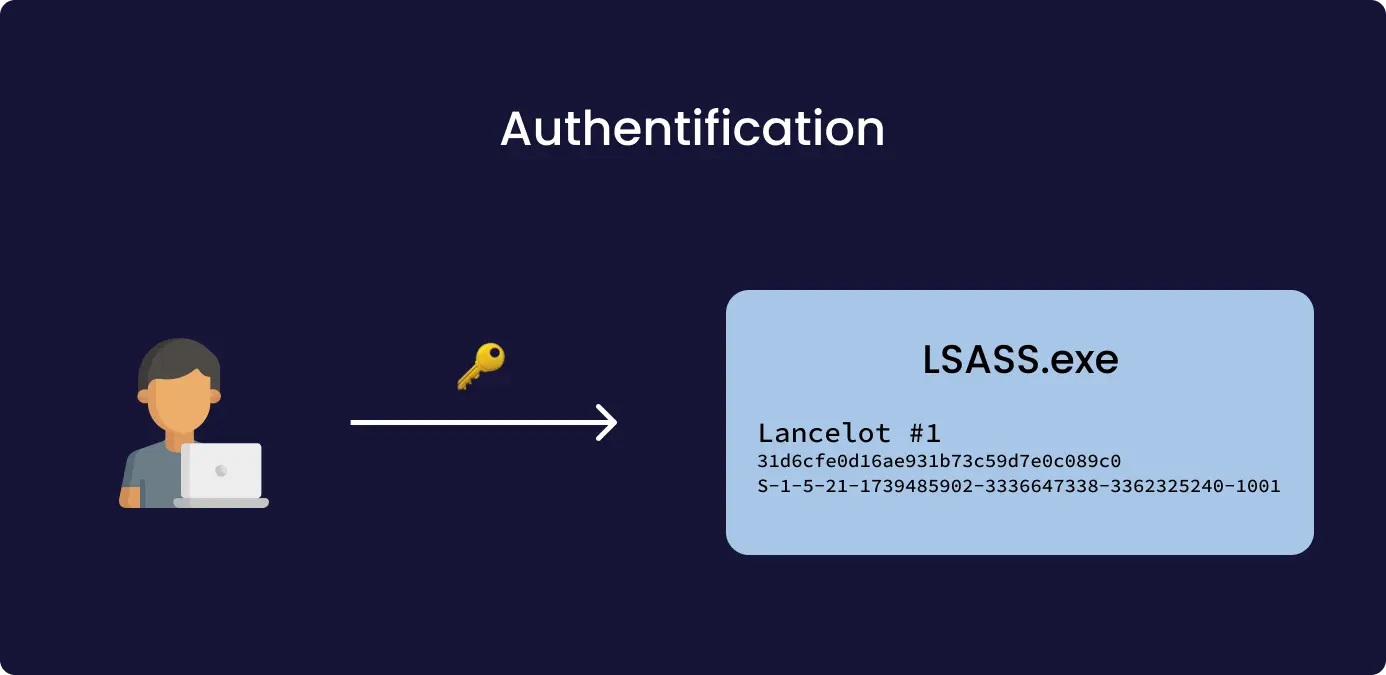
Lorsqu'on interagit avec le système d’une quelconque manière, une copie de notre token d’accès est alors utilisée. Dans le cas d’un fichier, les informations que le token d’accès contient vont donc être comparées avec les informations contenues dans la DACL (qui est une liste contenant les accès, plus d’information sur ce sujet un peu après) garantissant ou non un accès d’une certaine valeur. Il peut être destiné à de l’écriture, de la lecture ou bien même pour de l’exécution.
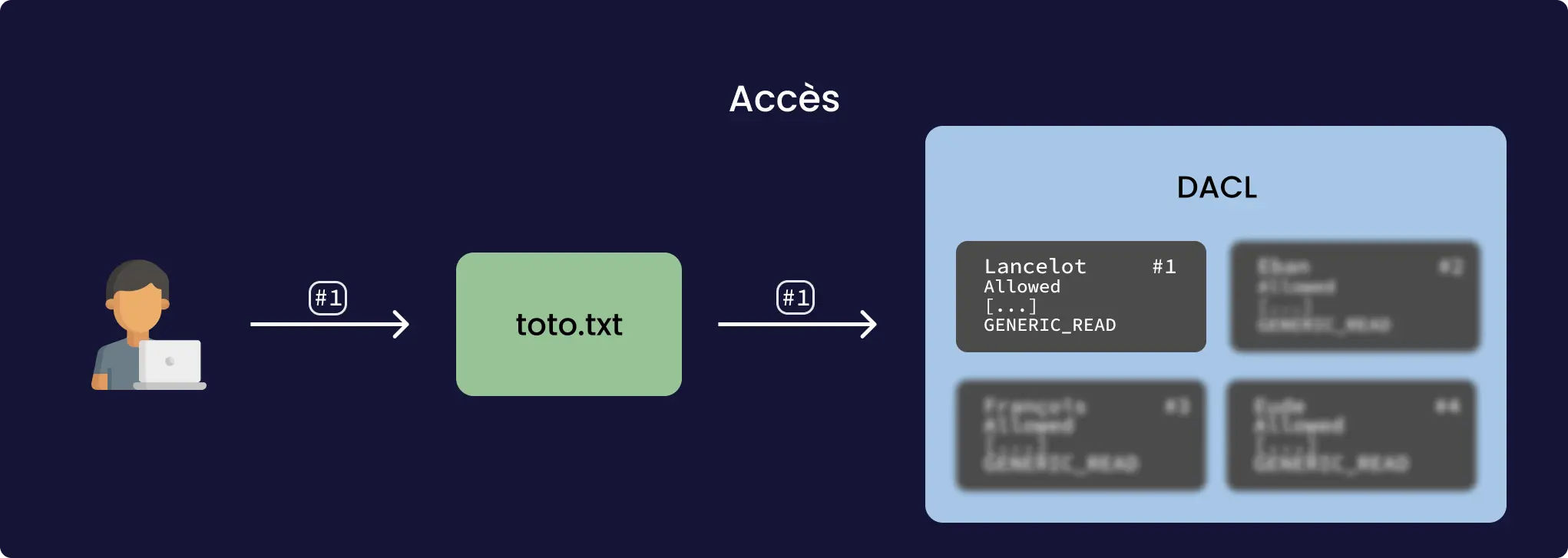
Un cas plus intéressant est celui du démarrage d’un programme. En effet, ce dernier est lancé en tant qu’un utilisateur en particulier, il ne doit donc pas contourner ce fameux système d’accès. C’est pourquoi les processus sont considérés comme des SecurableObject, et dans cette situation, une copie de notre token d’accès est également donné et quand le programme interagira avec le système, il le fera bien selon les droits et l’identité de l’utilisateur connecté.
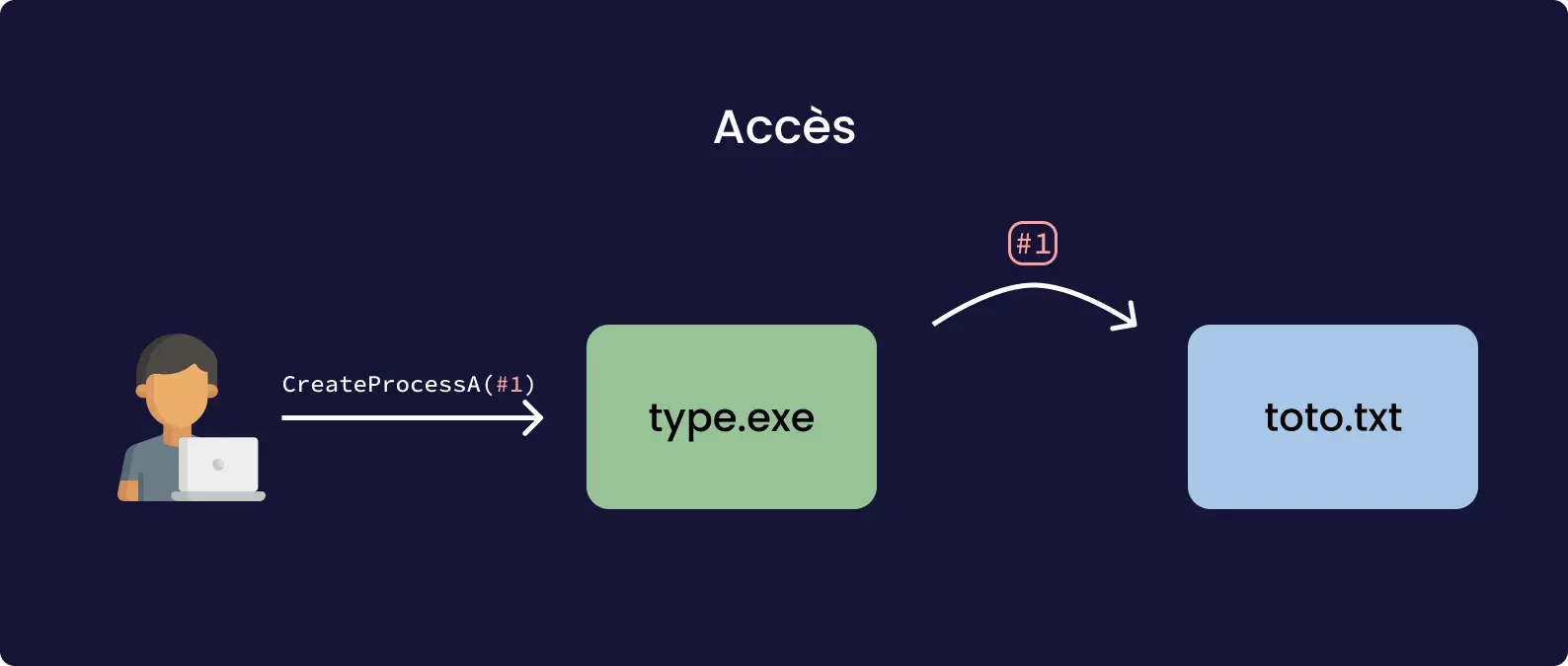
La fonction CreateProcessA() est une fonction de l'API Windows kernel32.dll qui permet de créer un nouveau processus.
Privilèges d’accès
Comme mentionné plus tôt, le token d’accès renferme en son sein un certain nombre de privilèges. Ces derniers sont attribués à chaque connexion, en fonction des règles de sécurité. Plus précisément, les privilèges d’accès sont donnés en fonction du groupe d’appartenance auquel on attribut des droits par défaut grâce aux GPOs locales (dans gpedit.msc, Configuration Ordinateur \ Paramètres windows\ Paramètres de sécurité\ Stratégies local\ Attribution des droits utilisateur). La liste de ces privilèges n’est pas présente sous forme d’énumération classique, en revanche voici une implémentation en PowerShell pour bien se rendre compte de l’ensemble de ces privilèges (issus de PSReflect-Functions).
$SecurityEntity = psenum $ENUM SecurityEntity UInt32 @{
SeCreateTokenPrivilege = 1
SeAssignPrimaryTokenPrivilege = 2
SeLockMemoryPrivilege = 3
SeIncreaseQuotaPrivilege = 4
SeUnsolicitedInputPrivilege = 5
SeMachineAccountPrivilege = 6
SeTcbPrivilege = 7
SeSecurityPrivilege = 8
SeTakeOwnershipPrivilege = 9
SeLoadDriverPrivilege = 10
SeSystemProfilePrivilege = 11
SeSystemtimePrivilege = 12
SeProfileSingleProcessPrivilege = 13
SeIncreaseBasePriorityPrivilege = 14
SeCreatePagefilePrivilege = 15
SeCreatePermanentPrivilege = 16
SeBackupPrivilege = 17
SeRestorePrivilege = 18
SeShutdownPrivilege = 19
SeDebugPrivilege = 20
SeAuditPrivilege = 21
SeSystemEnvironmentPrivilege = 22
SeChangeNotifyPrivilege = 23
SeRemoteShutdownPrivilege = 24
SeUndockPrivilege = 25
SeSyncAgentPrivilege = 26
SeEnableDelegationPrivilege = 27
SeManageVolumePrivilege = 28
SeImpersonatePrivilege = 29
SeCreateGlobalPrivilege = 30
SeTrustedCredManAccessPrivilege = 31
SeRelabelPrivilege = 32
SeIncreaseWorkingSetPrivilege = 33
SeTimeZonePrivilege = 34
SeCreateSymbolicLinkPrivilege = 35
}
Et oui, 35 privilèges ça fait beaucoup. Mais à quoi servent-ils ? Ils permettent d’effectuer certaines tâches systèmes. Il ne faut donc pas les confondre avec les ACE ("Access Control Entry", qui représente un droit attribuer dans une DACL), car ces dernières définissent l’accès à un SecurableObject. Par exemple, le droit SeBackupPrivilege est donné à tout membre du groupe Backup Operators et permet de lire le contenu d’un fichier peu importe ses ACLs (sauf si une interdiction explicite à votre encontre est présente).
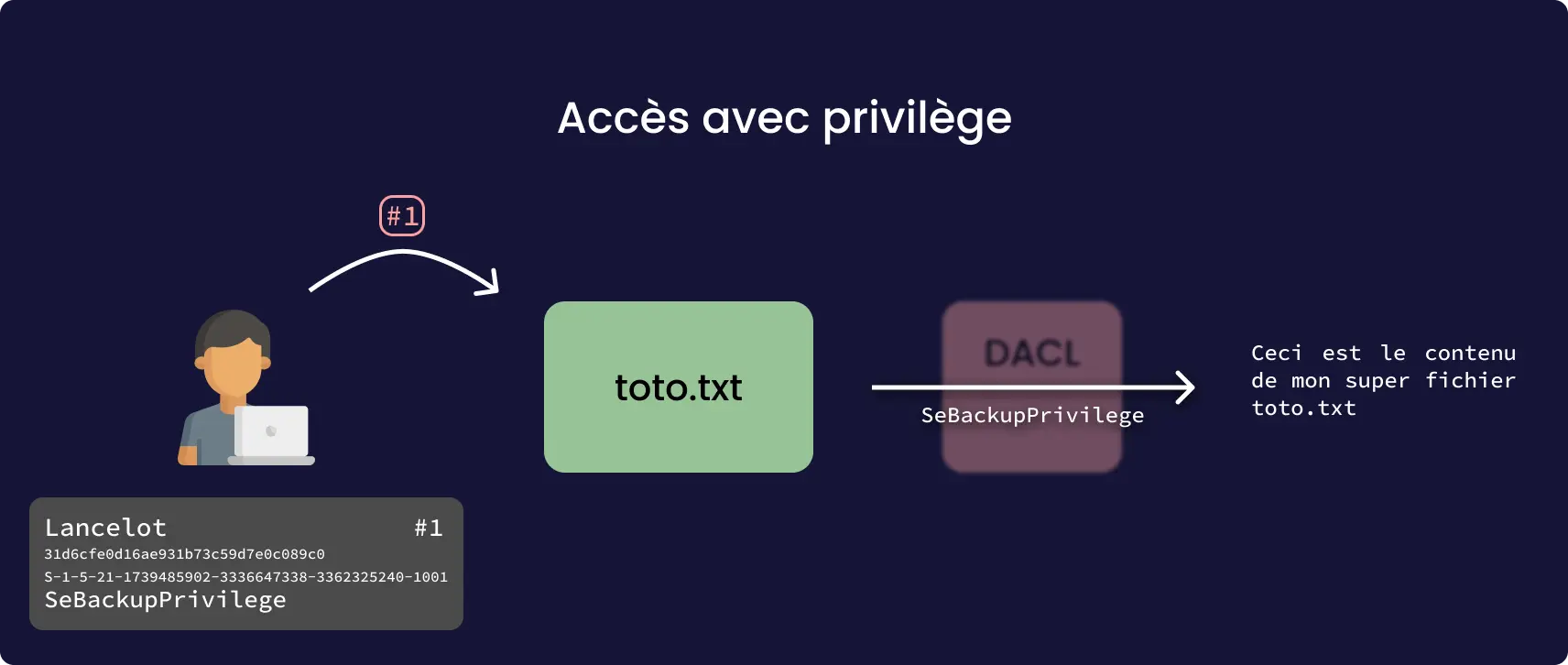
Le droit SeRestorePrivilege permet identiquement d’écrire un fichier. Le droit SeDebugPrivilege (réservé aux Administrateurs), permet d’accéder et de manipuler la mémoire d’un autre programme, un programme que nous n’avons pas lancé. C’est typiquement ce droit que demande Mimikatz pour accéder aux fameux condensats de mots de passe gardé par LSASS.exe.
Vous pouvez trouver une liste complète des droits donnés par quel privilège dans la documentation officielle de Microsoft.
Ces privilèges, sont donc naturellement très puissant et il ne faut surtout pas négliger leur sécurité, qui possède quoi. Bon, mais comment puis-je clairement savoir de quels privilèges je dispose ? La commande la plus simple pour cela est whoami /all. whoami.exe ouvre le token d’accès de son propre processus, or comme nous l’avons dit plus tôt, ce dernier contient toutes les informations dont le système à besoin pour achever ses tâches, notamment accéder aux SecurableObject. Ainsi, nous pouvons voir nos privilèges (whoami /priv), nos groupes (whoami /groups), notre SID (whoami /user) et bien d’autres. Un petit exemple, une fois connecté, je lance une invite de commande PowerShell et tape whoami /priv. Par malchance, le droit semble alors désactivé.
Windows PowerShell
Copyright (C) Microsoft Corporation. Tous droits réservés.
Testez le nouveau système multiplateforme PowerShell https://aka.ms/pscore6
PS D:\> whoami /priv
Informations de privilèges
----------------------
Nom de privilège Description État
============================= ============================================ =========
SeShutdownPrivilege Arrêter le système Désactivé
SeChangeNotifyPrivilege Contourner la vérification de parcours Activé
SeUndockPrivilege Retirer l’ordinateur de la station d’accueil Désactivé
SeIncreaseWorkingSetPrivilege Augmenter une plage de travail de processus Désactivé
SeTimeZonePrivilege Changer le fuseau horaire Désactivé
PS D:\>
Pour éteindre mon ordinateur je dois donc activer ce droit. Grâce à une magie occulte je peux l’activer (en réalité j’use simplement d’un implémentation de la fonction RtlAdjustPrivilege de NTDLL.dll, qui permet d’ajuster les privilèges pour notre processus, en PowerShell) et on peut alors voir que maintenant je peux éteindre mon poste.
PS D:\tools\PowerShellScript\PSReflect-Functions> RtlAdjustPrivilege -Privilege SeShutdownPrivilege -Verbose
COMMENTAIRES : [RtlAdjustPrivilege] Attempting to enable 'SeShutdownPrivilege' for the current process
COMMENTAIRES : [RtlAdjustPrivilege] enable for 'SeShutdownPrivilege' successful
PS D:\tools\PowerShellScript\PSReflect-Functions> whoami /priv
Informations de privilèges
----------------------
Nom de privilège Description État
============================= ============================================ =========
SeShutdownPrivilege Arrêter le système Activé
SeChangeNotifyPrivilege Contourner la vérification de parcours Activé
SeUndockPrivilege Retirer l’ordinateur de la station d’accueil Désactivé
SeIncreaseWorkingSetPrivilege Augmenter une plage de travail de processus Désactivé
SeTimeZonePrivilege Changer le fuseau horaire Désactivé
PS D:\tools\PowerShellScript\PSReflect-Functions>
Sauf qu’après une partie de "CS:GO" en compagnie d’une équipe russe le "ragequit" serait quelque peu ennuyant. C’est pour cela qu’il est possible d’activer ou de désactiver des privilèges. Attention, ces derniers doivent être contenu dans notre token d’accès initiale, sinon cela serait beaucoup trop facile. Lorsque nous utilisons un programme tel "shutdown.exe" il va utiliser certaines fonctions de la WinAPI (AdjustTokenPrivileges de advapi32.dll pour les curieux) pour changer ses privilèges, et de ce fait pouvoir dire adieu à notre partie gagnée d’avance.
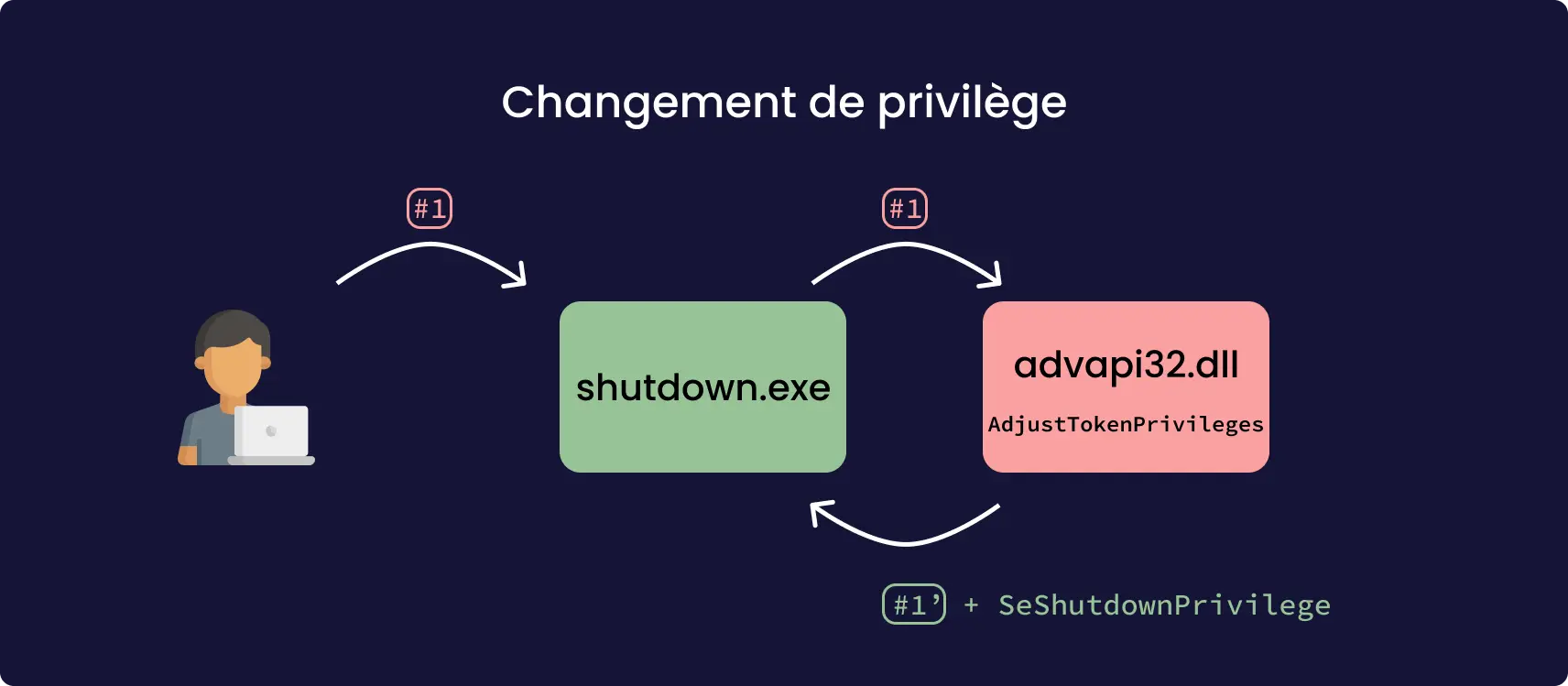
Les listes d’accès
Il en existe deux types. La première est la SACL pour "System Access Control List" qui est vraisemblablement la plus simple. En effet, elle permet d’établir un certain nombre de règles concernant l’audit d’accès à l’objet portant cette liste. On peut alors définir dans cette dernière quel événement, pour quel utilisateur, se doit d’être inscrit dans les journaux d’événements. L’autre type se nomme DACL pour "Discretionary Access Control List". La DACL contient un certains nombres d’ACE ("Access Control Entry") qui précise le type de droit accordé à un objet. Leur structure est assez élémentaire. En outre, une ACE contient un header déterminant son type c’est à dire accès autorisé ou refusé et d’autres informations. Le header, quant à lui, contient le droit garantit ou non. Ce droit est appelé masque d’accès. On énumère ce que l’on appelle les droits standards qui sont élémentaires:
DELETEest le droit de supprimer l’objet, je vous l’accorde il n’était pas très complexe celui-là.READ_CONTROLest le droit de lire laSACL/DACL.WRITE_DACest le droit de modifier les entrés de laDACL, c’est à dire ajouter desACEs.WRITE_OWNERest le droit de modifier le propriétaire d’un objet, l’intérêt étant que ce dernier possède implicitement tous les droits souhaités.
Ces droits standards permettent alors de construire ce que l’on appelle les droits génériques:
GENERIC_READpermet, comme son nom l’indique, de lire les attributs et propriétés d’un objet. Si c’est un fichier par exemple, ce droit permet la lecture du contenu du fichier. Son équivalent sous linux est le flag "r".GENERIC_WRITEpermet la modification des propriétés et attributs de l’objet. Pour continuer dans le précédent exemple, ce droit permet la modification de son contenu. Son équivalent sous linux est le flag "w".GENERIC_EXECUTEpermet de lire les permissions d’un objet. Factuellement si c’est un programme, il permet de le lancer. Son équivalent sous linux serait le flag "x".GENERIC_ALLest la combinaison de ces droits. Attention cependant, il est sensiblement plus fort, dans de très rare cas. Il peut s’avérer que la combinaisonGENERIC_READ/WRITE/EXECUTEn’est pas équivalente àGENERIC_ALL, il n’a donc pas d’équivalent dans le système au pingouin.
Il en existe encore un grand nombre mais l’objectif n’est pas l’exhaustivité. Pour voir ces accès, il faut utiliser l’onglet sécurité des propriétés d’un objet. On peut également utiliser notre shell préférer aka PowerShell (là pour le coup, vous n’avez pas d’excuse car PowerShell c’est génial et opensource). Une commande particulière est destinée à cela: Get-Acl. Elle prend comme argument le chemin vers notre objet, -Path et ce sera globalement tout pour une utilisation simple. Le résultat retourné est alors une "table" ce qui est assez inconfortable. Pour s’affranchir de se problème d’affichage, on utilise un pipe | vers la commande Format-List (ou son alias fl). On peut alors apercevoir entre autre le propriétaire du fichier dans notre cas, les accès accordés ainsi que le descripteur de sécurité au format SDDL.
PS D:\tools\PowerShellScript\PSReflect-Functions> Get-Acl .\ | fl
Path : Microsoft.PowerShell.Core\FileSystem::D:\tools\PowerShellScript\PSReflect-Functions
Owner : DESKTOP-8Q2CUHH\Lancelot
Group : DESKTOP-8Q2CUHH\Aucun
Access : BUILTIN\Administrateurs Allow FullControl
BUILTIN\Administrateurs Allow 268435456
AUTORITE NT\Système Allow FullControl
AUTORITE NT\Système Allow 268435456
AUTORITE NT\Utilisateurs authentifiés Allow Modify, Synchronize
AUTORITE NT\Utilisateurs authentifiés Allow -536805376
BUILTIN\Utilisateurs Allow ReadAndExecute, Synchronize
BUILTIN\Utilisateurs Allow -1610612736
Audit :
Sddl : O:S-1-5-21-1739485902-3336647338-3362325240-1001G:S-1-5-21-1739485902-3336647338-3362325240-513D:(A;ID;FA;;;BA)(A;OICIIOID;GA;;;BA)(A;ID;FA;;;SY)(A;OICIIOID;GA;;;SY)(A;ID;0x1301bf;;;AU)(A;OICIIOID;SD
GXGWGR;;;AU)(A;ID;0x1200a9;;;BU)(A;OICIIOID;GXGR;;;BU)
PS D:\tools\PowerShellScript\PSReflect-Functions>
Si vous souhaitez plus de précisions, je vous invite à lire mon article sur le modèle de sécurité Windows
Résumons
Lorsqu’un utilisateur se connecte à sa session, des informations seront gardées en mémoire dans un token d’accès. Lorsqu’il souhaite démarrer un programme, une copie de son token est donné. Si ce dernier interagit avec le système, il devra utiliser ses privilèges pour réaliser certaines opérations. S’il n’est pas tout le temps nécessaire de les utiliser, lorsque l’on souhaite accéder à un objet (fichier, processus …) notre token d’accès sert de carte d’identité qui sera comparer avec le contenu de la DACL du descripteur de sécurité de l’objet auquel le programme/utilisateur souhaite accéder. En fonction des différentes entrés dans la liste d’accès, il se verra refuser ou autoriser un certain accès.

J’espère que vous comprenez mieux à présent la manière dont l’os de Microsoft gère les permissions. Si cet article vous a plu, je vous invite à consulter mes articles sur les privilèges d’accès ainsi que sur l’abus des ACLs en Active Directory (et oui même si utile aux défenseurs, ils sont aussi utile aux attaquants).

